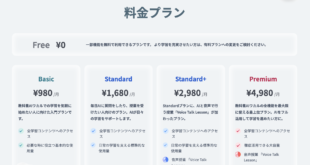先日、小学生向けのオンライン授業をしている先生から相談がありました。Zoomの画面共有には、参加者が共有画面に書き込みができる注釈機能(コメント機能)がついています。オンライン授業で画面共有をしている際、この機能を使って子供たちが稀にイタズラ書きをしてしまうそうです。そこで今日は、画面共有時の注釈機能(コメント機能)を止める方法について紹介したいと思います。イタズラ書きに困っている先生はぜひお試しください。
注釈(コメント)機能の無効化
画面共有時の注釈(コメント)機能を無効化する方法を紹介します。画面共有をしている際に画面上部に表示されるメニューから「詳細」をクリックします(①)。その中にある「出席者のコメントを向こうにする」を選択すればOKです。とても簡単ですね。
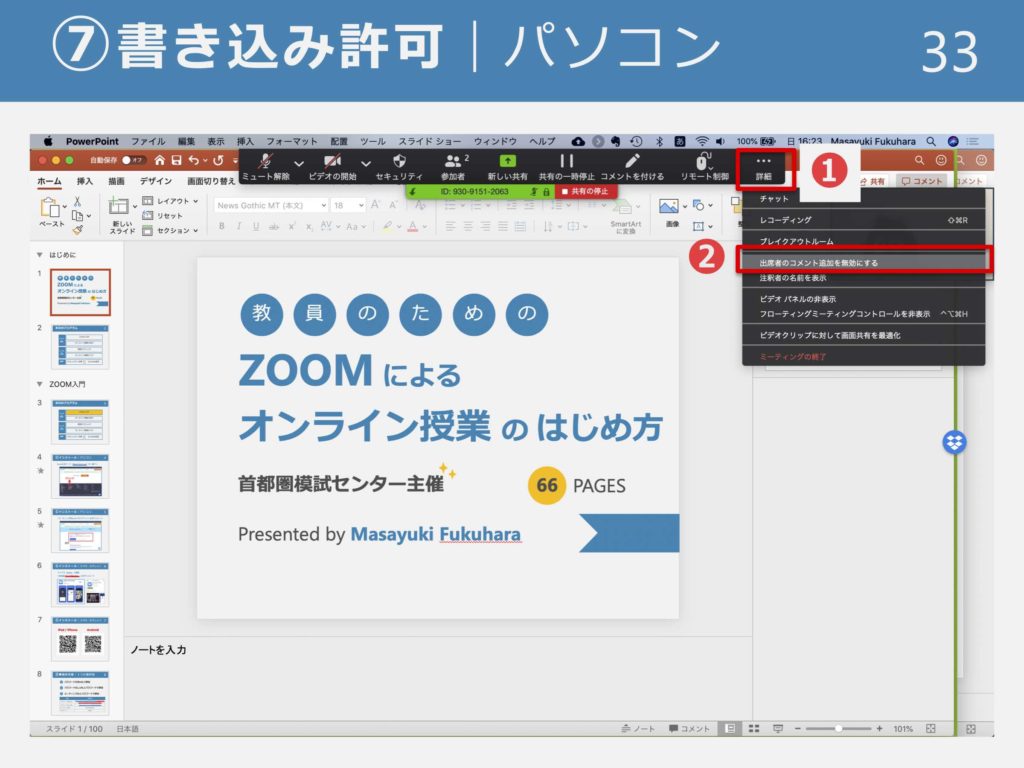
先生がスマホ・タブレットを使っている場合は操作が異なります。アプリ画面の右上にある「詳細」ボタンをタップして(①)、その中にある「コメントを付ける」の設定をオフにすればOKです(②)。
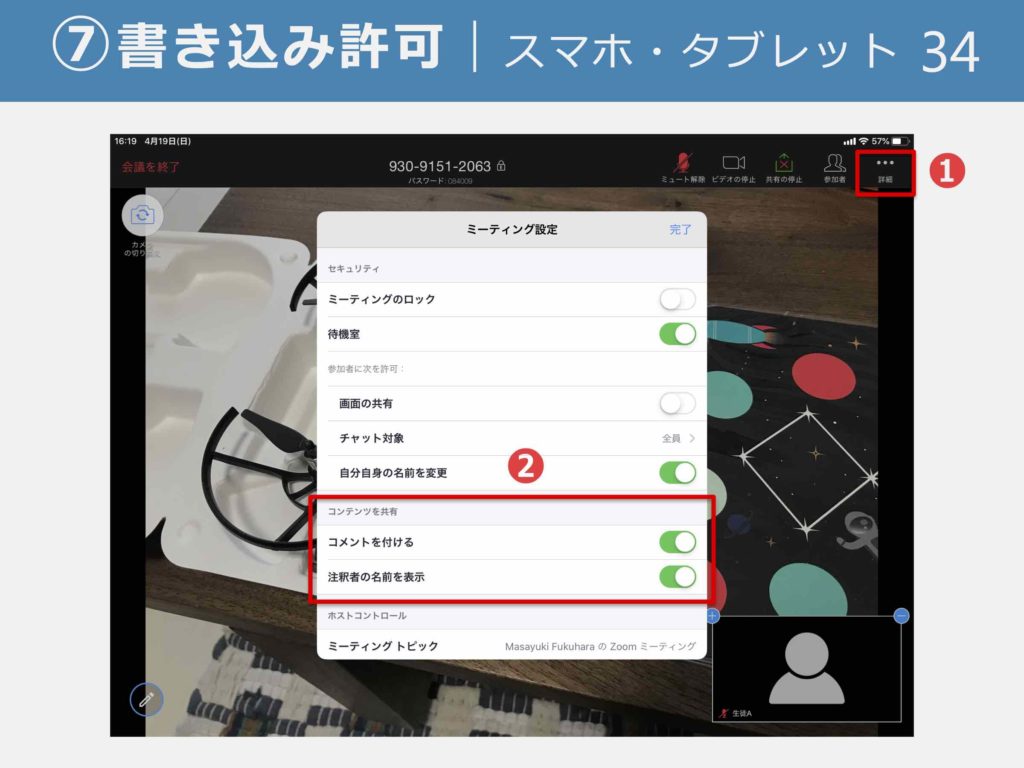
上記の設定はオンライン授業を終えるごとにリセットされますので、クラスによっては毎回設定を行う必要があります。毎回設定を行う必要がある場合は、Zoomの設定から「デフォルトで注釈(コメント)機能を無効化」しておくと良いでしょう。
ブラウザからZoomのサイトにログインして、ミーティングの設定を行いましょう。こちらからZoomにログインして、下記のように設定を変更してください。
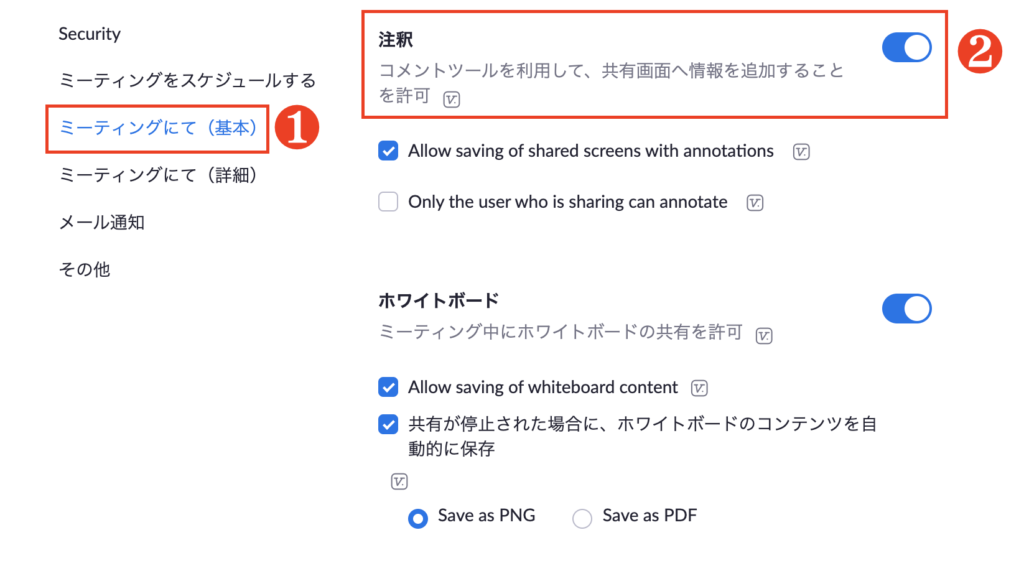
これで毎回設定を行わなくても、注釈(コメント)機能は無効化された状態でオンライン授業を行うことができます。イタズラ書きに困っている先生はお試しください。
 福原将之の科学カフェ 「福原将之の科学カフェ」では、学校の先生や小学生・中学生・高校生の保護者に向けて、教育に関する情報を発信しています。カフェで読書をするような気楽な気持ちでお楽しみください。
福原将之の科学カフェ 「福原将之の科学カフェ」では、学校の先生や小学生・中学生・高校生の保護者に向けて、教育に関する情報を発信しています。カフェで読書をするような気楽な気持ちでお楽しみください。